별도의 비밀번호 관리 소프트웨어가 해결책이 될 수는 있지만, 완벽하지는 않고 많은 기능을 제공하는 애플리케이션은 유료로 이용해야 한다. 한 때 라스트패스(LastPass)를 최고의 제품으로 손꼽기는 했지만, 개선되지 않은 불편한 웹 인터페이스와 최근 보안 사고를 보면서 생각이 바뀌었다.
대시레인(Dashlane)과 1패스워드(1Password)도 괜찮은 서비스지만, 둘다 아직 완벽하게 검증되지 않았다. 동일한 사이트에 속한 여러 URL를 제대로 분류하지 못해 중복 항목을 만들기도 한다. 이들 브라우저 확장 프로그램은 브라우저 속도를 떨어뜨리는 것으로 알려졌다. 아직은 복잡한 문제를 해결하기엔 불완전하다.
그런데 구글이 해결책을 들고 나왔다. 약간의 불편함을 감수할 의지가 있는 사람에겐 지금 당장 실천할 수 있는 해결책이다. 구글의 기존 비밀번호 관리 도구를 사용한다면 구글이 모든 온라인 보안을 빈틈없이 백업해주니 걱정할 것이 없다. 물론 이렇게 되면 구글이라는 바구니 하나에 모든 달걀을 담게 되지만, 구글이 달걀을 철통같이 보안을 유지한다는 점을 기억하도록 하자.
구글의 스마트 락(Smart Lock)이 곧 미래다
구글은 구글 I/O에서 비밀번호와의 전쟁을 위한 최신 무기, 스마트 락을 공개했다. 요약하자면 구글이 사용자 계정 비밀번호를 안전하게 보관하면서 크롬과 안드로이드 사이에서 이를 동기화하여 웹 사이트와 앱의 잠금을 풀어주는 방식이다.
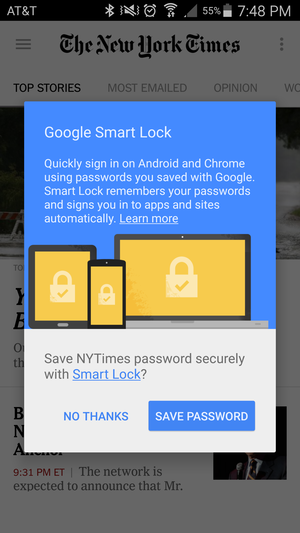
예를 들어 크롬에서 뉴욕타임스 비밀번호를 저장한 경우 안드로이드 앱에서도 자동으로 로그인된다. 따로 비밀번호를 찾아 다시 입력할 필요가 없다.
이 기능이 구글 계획대로 작동하려면 안드로이드 개발자가 앱에서 이 기능을 지원해야 한다. 구글은 발 빠르게 핵심 앱 그룹과 협력 관계를 맺었다. 넷플릭스(Netflix), 오비츠(Orbitz), 인스타카트(Instacart), 이벤트브라이트(Eventbrite)는 이미 스마트 락을 지원한다. 좋은 점은 이 기능은 구글 플레이 서비스와 연계되므로 안드로이드 업데이트를 기다릴 필요 없이 이미 실행되고 있다는 점이다.
안드로이드 기기에서 스마트 락을 이용하려면 구글 설정 앱으로 가서 스마트 락으로 비밀번호 잠그기(Smart Lock Passwords)를 선택하면 된다.
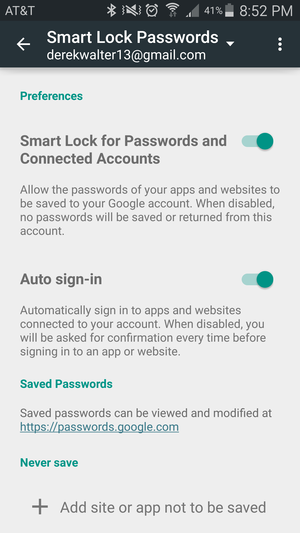
구글 계정으로 로그인하기
스마트 락은 아직 초기이므로 구글은 비밀번호를 사용하지 않아도 되는 다른 서비스도 여전히 유지하고 있다. 구글 로그인을 사용하면 구글 계정을 사용해서 지원되는 모든 서비스에 로그인할 수 있다. 현재 대부분의 경우 구글+ 아이콘이 표시되지만, 구글+ 소셜 네트워크는 대대적으로 축소되는 중이라서 곧 이 아이콘도 일반적인 구글 브랜딩으로 바뀔 가능성이 크다.
현재 웬만한 서비스는 모두 구글+ 로그인 옵션을 사용한다. 앱이 구글을 통해 계정을 인증하는 방식이므로 비밀번호를 사용하는 방식보다 더 안전하다. 또한, 구글의 새로운 계정 관리 도구를 사용해서 현재 활성화된 앱을 확인하고 사용하지 않는 앱에 대한 인증을 취소할 수도 있다.
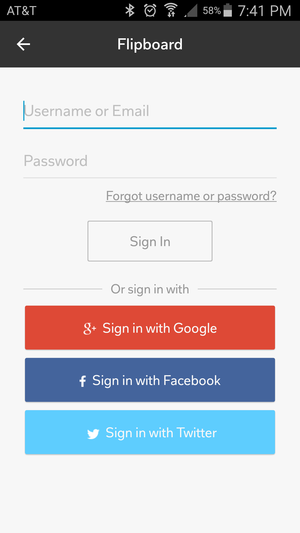
여전히 다른 보완책이 필요하다
구글 스마트 락은 아직 초기 단계다. 현재 앱에 로그인할 때 저장된 크롬 비밀번호를 자동으로 사용하는 기능이 구현된 앱은 극소수다. 아직 구글 로그인을 사용하지 않는 앱도 있다. 따라서 비밀번호를 사용해서 안드로이드에서 로그인해야 하는 사이트에 대한 대비책을 세워두어야 한다.
지금 최선은 'passwords.google.com'에서 비밀번호를 확인하는 것이다. 여기서 로그인하려는 앱으로 비밀번호를 복사할 수 있다(구글 계정에 로그인한 후). 이 방법은 비밀번호 관리 프로그램을 사용하거나 대시레인과 합작한 스위프트키(SwiftKey)를 사용하는 것만큼 매끄럽진 않다.
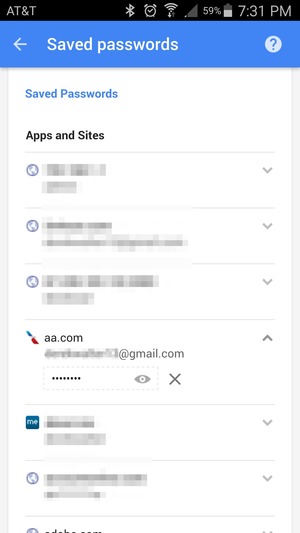
또 다른 팁: 크롬에는 웹 사이트에서 새 계정을 생성할 때 안전한 비밀번호를 생성해주는 숨겨진 기능이 있다. 이 기능을 활성화하려면 옴니박스에 chrome://flags를 입력하고 'Enable password generation' 항목을 찾고 Enable을 선택한 다음 재시작 버튼을 누르면 된다.
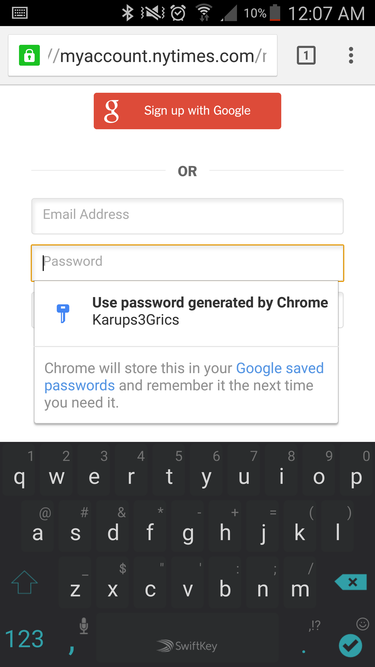
필자가 여기 소개한 보안 해결책들은 다소 불편한 점을 감소하고서라도 스마트폰의 복잡한 미로를 능숙하게 다룰 수 있는 사람을 위한 것이다. 비밀번호를 복사해서 붙여넣다 보면 정말 귀찮을 때가 있다. 그러나 구글 비밀번호 관리 시스템에 모든 것을 맡기는 것이 온라인 ID를 보호하는 첫걸음이라고 생각한다. 안드로이드와 크롬 사이에서 ID 관리와 보안을 강화하고자 하는 구글의 배에 동승하는 것은 어떨까. editor@itworld.co.kr
함께 보면 좋은 콘텐츠
Sponsored
Surfshark
“유료 VPN, 분명한 가치 있다” VPN 선택 가이드
ⓒ Surfshark VPN(가상 사설 네트워크, Virtual Private Network)은 인터넷 사용자에게 개인 정보 보호와 보안을 제공하는 중요한 도구로 널리 인정받고 있다. VPN은 공공 와이파이 환경에서도 데이터를 안전하게 전송할 수 있고, 개인 정보를 보호하는 데 도움을 준다. VPN 서비스의 수요가 증가하는 것도 같은 이유에서다. 동시에 유료와 무료 중 어떤 VPN을 선택해야 할지 많은 관심을 가지고 살펴보는 사용자가 많다. 가장 먼저 사용자의 관심을 끄는 것은 별도의 예산 부담이 없는 무료 VPN이지만, 그만큼의 한계도 있다. 무료 VPN, 정말 괜찮을까? 무료 VPN 서비스는 편리하고 경제적 부담도 없지만 고려할 점이 아예 없는 것은 아니다. 보안 우려 대부분의 무료 VPN 서비스는 유료 서비스에 비해 보안 수준이 낮을 수 있다. 일부 무료 VPN은 사용자 데이터를 수집해 광고주나 서드파티 업체에 판매하는 경우도 있다. 이러한 상황에서 개인 정보가 유출될 우려가 있다. 속도와 대역폭 제한 무료 VPN 서비스는 종종 속도와 대역폭에 제한을 생긴다. 따라서 사용자는 느린 인터넷 속도를 경험할 수 있으며, 높은 대역폭이 필요한 작업을 수행하는 데 제약을 받을 수 있다. 서비스 제한 무료 VPN 서비스는 종종 서버 위치가 적거나 특정 서비스 또는 웹사이트에 액세스하지 못하는 경우가 생긴다. 또한 사용자 수가 늘어나 서버 부하가 증가하면 서비스의 안정성이 저하될 수 있다. 광고 및 추적 위험 일부 무료 VPN은 광고를 삽입하거나 사용자의 온라인 활동을 추적하여 광고주에게 판매할 수 있다. 이 경우 사용자가 광고를 보아야 하거나 개인 정보를 노출해야 할 수도 있다. 제한된 기능 무료 VPN은 유료 버전에 비해 기능이 제한될 수 있다. 예를 들어, 특정 프로토콜이나 고급 보안 기능을 지원하지 않는 경우가 그렇다. 유료 VPN의 필요성 최근 유행하는 로맨스 스캠은 인터넷 사기의 일종으로, 온라인 데이트나 소셜 미디어를 통해 가짜 프로필을 만들어 상대를 속이는 행위다. 이러한 상황에서 VPN은 사용자가 안전한 연결을 유지하고 사기 행위를 방지하는 데 도움이 된다. VPN을 통해 사용자는 상대방의 신원을 확인하고 의심스러운 활동을 감지할 수 있다. 서프샤크 VPN은 구독 요금제 가입 후 7일간의 무료 체험을 제공하고 있다. ⓒ Surfshark 그 외에도 유료 VPN만의 강점을 적극 이용해야 하는 이유는 다음 3가지로 요약할 수 있다. 보안 강화 해외 여행객이 증가함에 따라 공공 와이파이를 사용하는 경우가 늘어나고 있다. 그러나 공공 와이파이는 보안이 취약해 개인 정보를 노출할 위험이 있다. 따라서 VPN을 사용하여 데이터를 암호화하고 개인 정보를 보호하는 것이 중요하다. 서프샤크 VPN은 사용자의 개인 정보를 안전하게 유지하고 해킹을 방지하는 데 유용하다. 개인정보 보호 인터넷 사용자의 검색 기록과 콘텐츠 소비 패턴은 플랫폼에 의해 추적될 수 있다. VPN을 사용하면 사용자의 IP 주소와 로그를 숨길 수 있으며, 개인 정보를 보호할 수 있다. 또한 VPN은 사용자의 위치를 숨기고 인터넷 활동을 익명으로 유지하는 데 도움이 된다. 지역 제한 해제 해외 여행 중에도 한국에서 송금이 필요한 경우가 생길 수 있다. 그러나 IP가 해외 주소이므로 은행 앱에 접근하는 것이 제한될 수 있다. VPN을 사용하면 지역 제한을 해제해 해외에서도 한국 인터넷 서비스를 이용할 수 있다. 따라서 해외에서도 안전하고 편리하게 인터넷을 이용할 수 있다. 빠르고 안전한 유료 VPN, 서프샤크 VPN ⓒ Surfshark 뛰어난 보안 서프샤크 VPN은 강력한 암호화 기술을 사용하여 사용자의 인터넷 연결을 안전하게 보호한다. 이는 사용자의 개인 정보와 데이터를 보호하고 외부 공격으로부터 사용자를 보호하는 데 도움이 된다. 다양한 서버 위치 서프샤크 VPN은 전 세계 곳곳에 여러 서버가 위치하고 있어, 사용자가 지역 제한된 콘텐츠에 액세스할 수 있다. 해외에서도 로컬 콘텐츠에 손쉽게 접근할 수 있음은 물론이다. 속도와 대역폭 서프샤크 VPN은 빠른 속도와 무제한 대역폭을 제공하여 사용자가 원활한 인터넷 경험을 누릴 수 있도록 지원한다. 온라인 게임, 스트리밍, 다운로드 등 대역폭이 필요한 활동에 이상적이다. 다양한 플랫폼 지원 서프샤크 VPN은 다양한 플랫폼 및 디바이스에서 사용할 수 있다. 윈도우, 맥OS, iOS, 안드로이드 등 다양한 운영체제 및 디바이스에서 호환되어 사용자가 어디서나 안전한 인터넷을 즐길 수 있다. 디바이스 무제한 연결 서프샤크 VPN은 무제한 연결을 제공하여 사용자가 필요할 때 언제든지 디바이스의 갯수에 상관없이 VPN을 사용할 수 있다.




